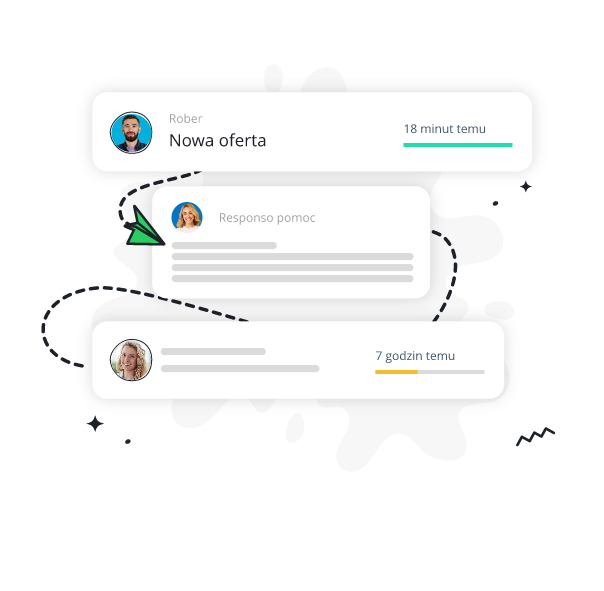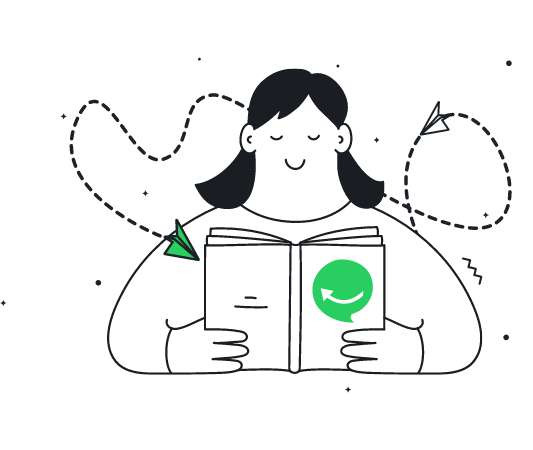Inteligentny darmowy autoresponder
dla e-commerce
Autorespondery, czyli automatyczne odpowiedzi na zapytania klientów, mogą znacząco obniżyć czas reakcji na otrzymywane wiadomości. Klienci nie znoszą czekać, z drugiej jednak strony wielu kupujących nie znosi automatycznych, generycznych zwrotek, które nie są dla nich w żaden sposób przydatne. Czy istnieje autoresponder, który może zadowolić zarówno sprzedawcę, jak i kupującego? Tak: autoresponder od Responso!
- Możliwość dostosowania odpowiedzi precyzyjnie do zapytania, dzięki czemu autoresponder przestaje być generyczną odpowiedzią
- Nieograniczona liczba autoresponderów dopasowanych do różnych sytuacji i stylu pracy obsługi klienta
- Działa na wiadomości z Twojego sklepu na WooCommerce, Presta Shop, IdoSell czy Shopify, na wiadomości mailowe i zapytania z marketplace’ów
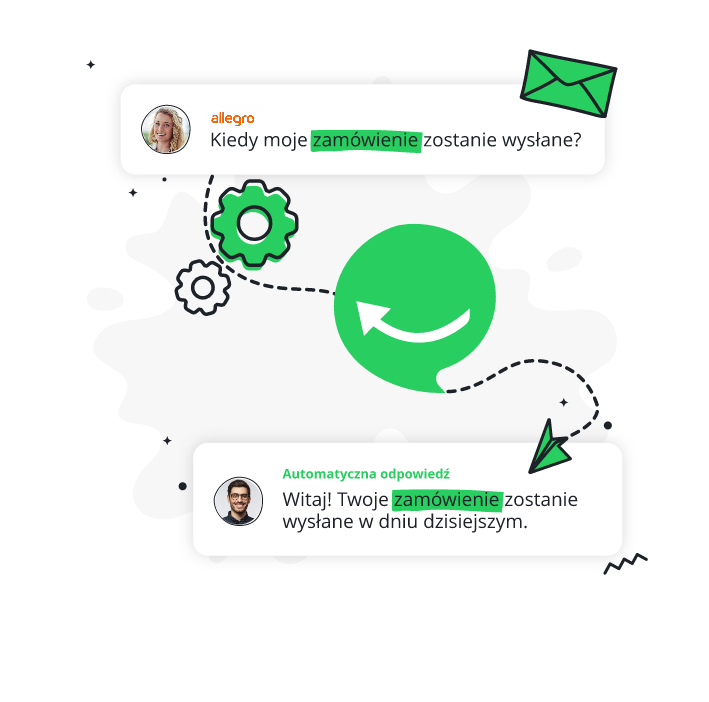
Wysłaliśmy ponad 3 500 000 automatycznych wiadomości za naszych klientów
Jak działa inteligentny autoresponder?
Zobacz sam w 3 prostych krokach!
Określasz warunki
W Responso możesz mieć jeden autoresponder na wszystkie wiadomości albo wiele automatycznych odpowiedzi precyzyjnie dostosowanych do zapytań klienta i innych okoliczności – na przykład godzin otrzymania wiadomości od kupującego. Wskaż reguły, które będą rządzić Twoim autoresponderem.
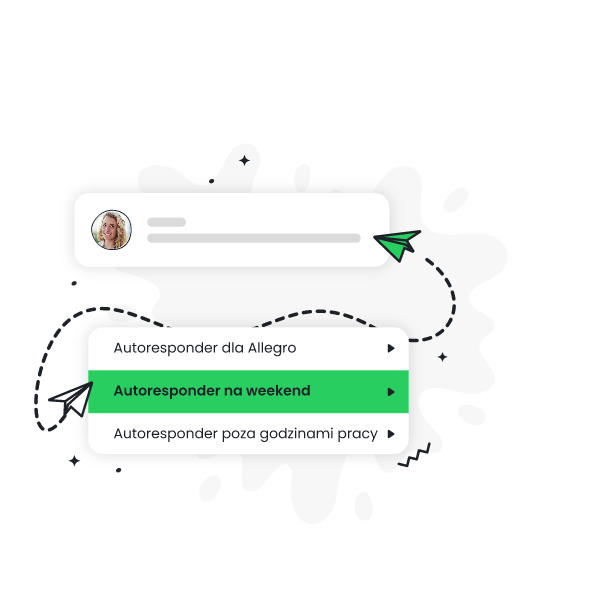
Tworzysz treść
Możesz skorzystać z gotowego szablonu lub utworzyć własną wiadomość, którą możesz formatować, wzbogacać linkami czy załącznikami, które będą wysyłane do klientów (o ile pozwala na to platforma, na której ma działać dana automatyczna odpowiedź).
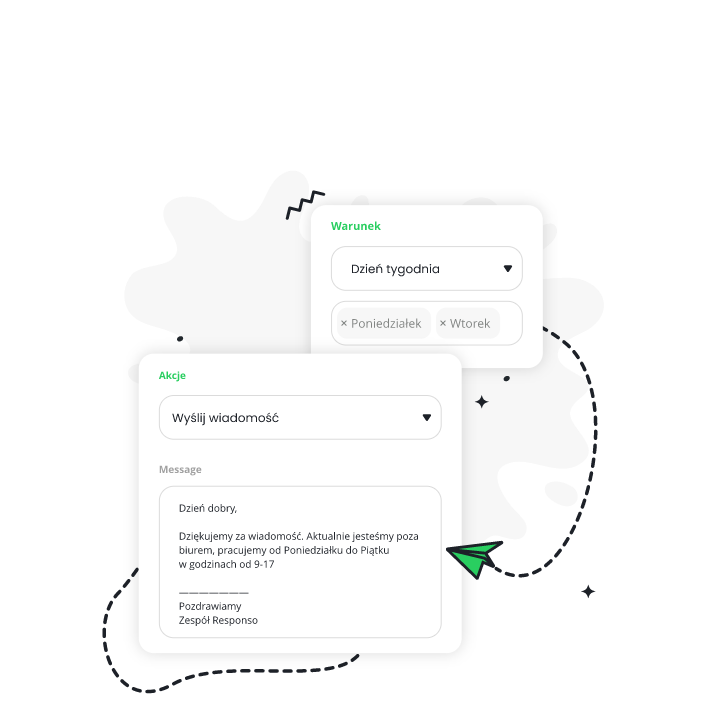
Włączasz autoresponder i gotowe!
Po utworzeniu wiadomości możesz ją zapisać i włączyć. Responso pozwala także na wyłączenie autorespondera w dowolnym momencie – utworzony przez Ciebie workflow, czyli treść wraz z regułami, nie zostanie wtedy usunięty, ale nie będzie aktywny.
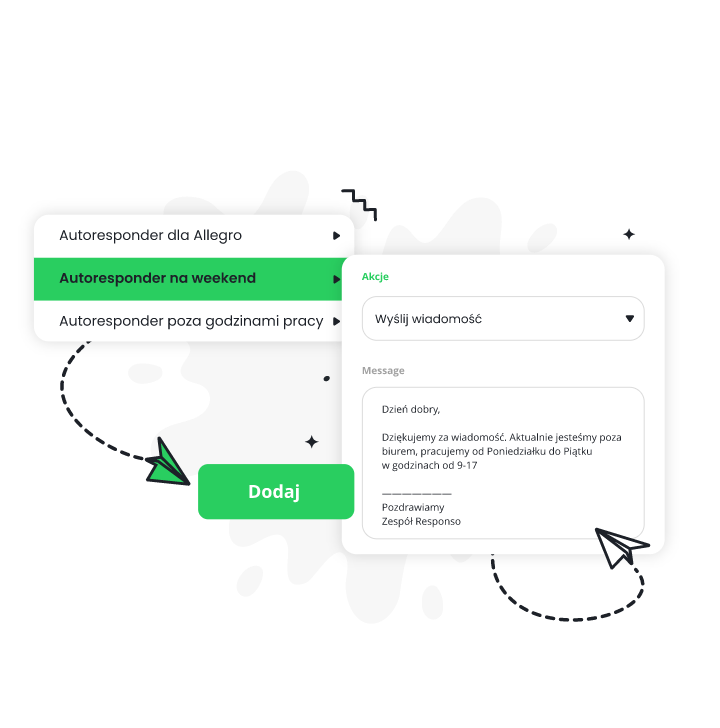
Autoresponder – co to takiego?
Automatyczna odpowiedź może jednak spełniać znacznie więcej funkcji – dostosowana do zapytania może stanowić cenne źródło informacji dla kupującego i realne odciążenie dla obsługi klienta w gorących okresach roku.
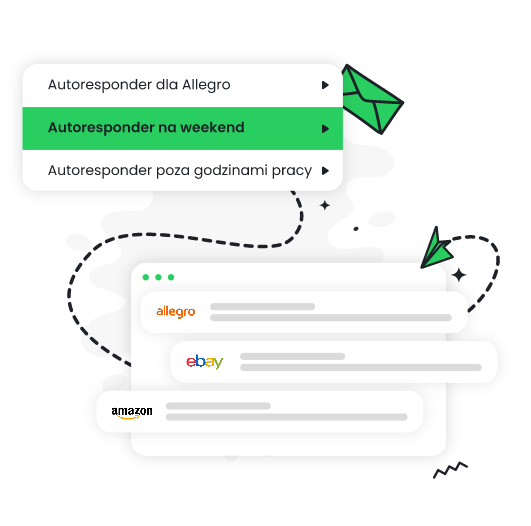
Najbardziej elastyczny autoresponder na rynku
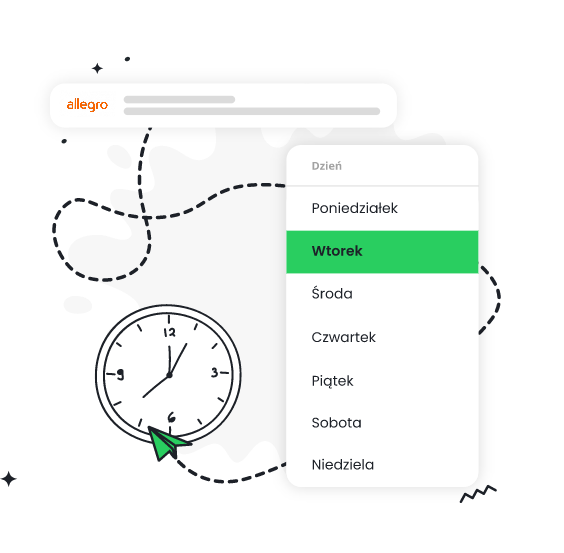
Dostosuj autoresponder do swojego stylu pracy
Jeśli na przykład automatyczną odpowiedź chcesz wysyłać tylko w razie gdyby agent nie miał czasu odpisać natychmiast, możesz dowolnie opóźnić wysyłkę autorespondera. W ten sposób dasz pracownikom szansę na pierwszy kontakt z klientem, ale też zabezpieczysz się na wypadek dużego obłożenia.
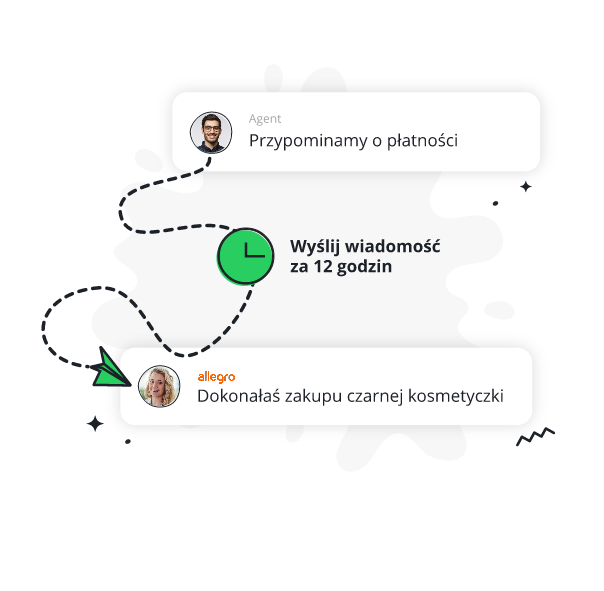
Wsparcie sztucznej ingteligencji
Responso daje Twojemu biznesowi możliwość korzystania z najbardziej zaawansowanych technologii, również w postaci autorespondera generowanego przez AI. Dzięki temu odpowiedzi mogą być bardziej unikatowe, co część klientów z pewnością doceni.
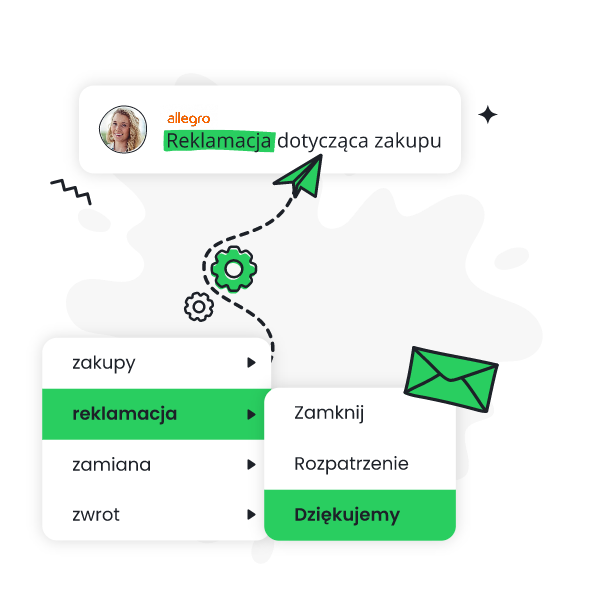
Zabezpieczenie przed zapętleniem
Responso ma na to sposób – w razie wykrycia pętli informuje o tym. Umożliwia także ręczne jednorazowe wyłączenie autorespondera dla konkretnego ticketu, dzięki czemu masz pełną kontrolę nad komunikacją z klientami.